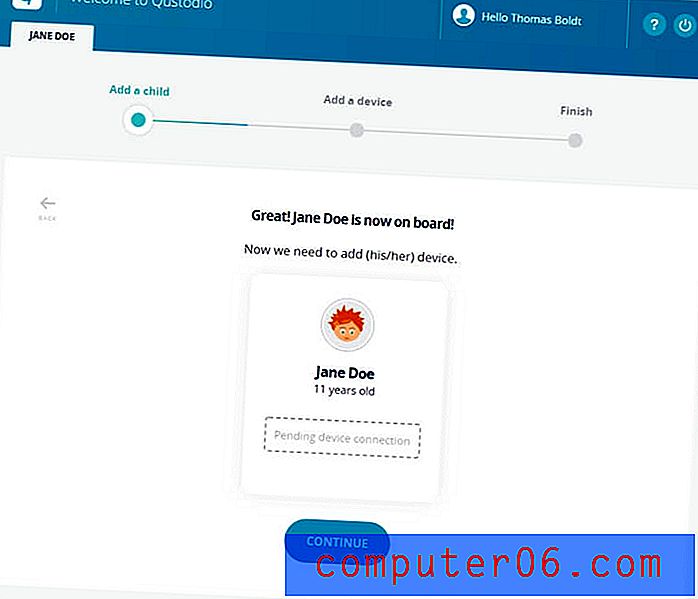Slik kobler du trådløst til en annen skjerm i Windows 10
Å koble fra en bærbar datamaskin til en TV har lenge vært mulig ved hjelp av ting som HDMI og VGA. Bare koble de aktuelle kablene fra datamaskinen til TV-en, bytt inngangen, og du kan bruke datamaskinen på den TV-en.
Nå er det imidlertid mulig å trådløst koble til kompatible skjermer og se den bærbare datamaskinens innhold på den større skjermen. Opplæringen vår nedenfor viser deg hvordan du kobler til en trådløs skjerm fra en Windows 10-datamaskin.
Koble til et skjerm trådløst i Windows 10
Trinnene i denne artikkelen ble utført på en bærbar datamaskin som kjører operativsystemet Windows 10. Merk at du må ha et skjerm som kan håndtere denne typen tilkoblinger for at dette skal fungere. Hvis det er en skjerm i nærheten som er i stand til å opprette denne forbindelsen, vises den på listen i trinnene nedenfor.
Trinn 1: Høyreklikk på skrivebordet, og velg deretter alternativet Skjerminnstillinger.

Trinn 2: Bla ned og klikk alternativet Koble til et trådløst display .
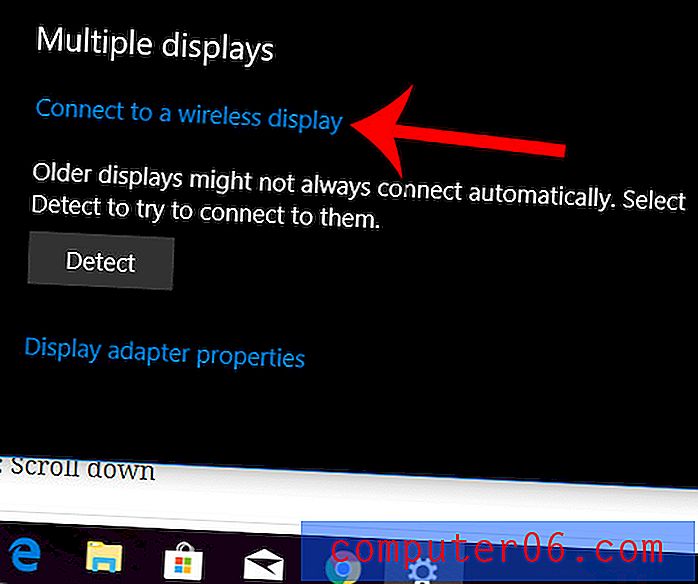
Trinn 3: Klikk på visningsalternativet i høyre kolonne som du vil koble til.
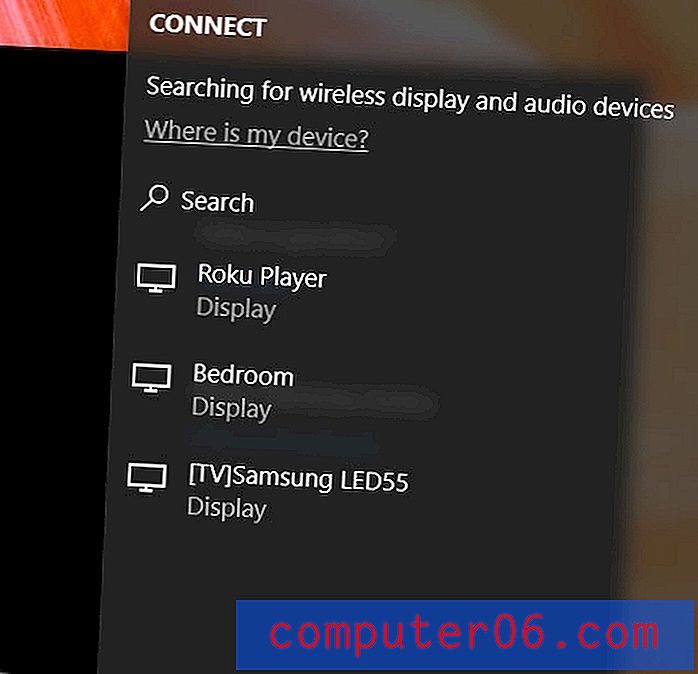
Merk at dette kan ta noen sekunder, og du må vanligvis bekrefte dette forsøket på å koble seg trådløst på måldisplayet.
Du kan også fullføre denne trådløse skjermforbindelsen ved å klikke på Varsling- knappen på oppgavelinjen.
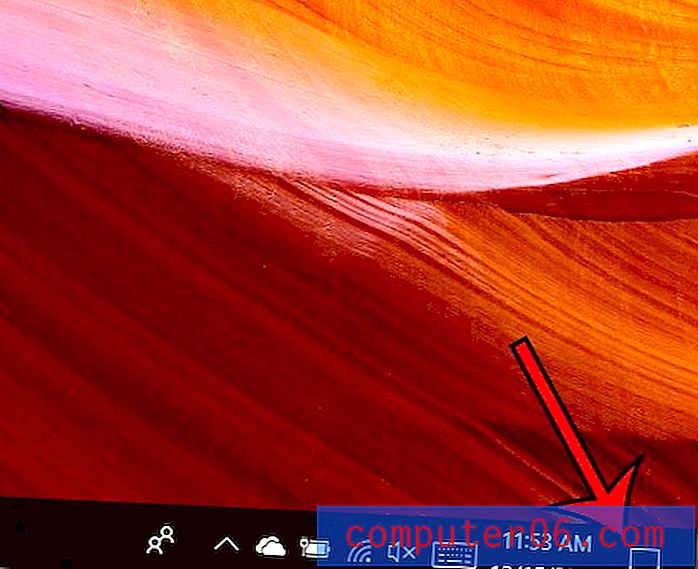
Valget av Connect- alternativet, som viser deg listen over tilgjengelige skjermer som vi så i trinn 3 ovenfor.
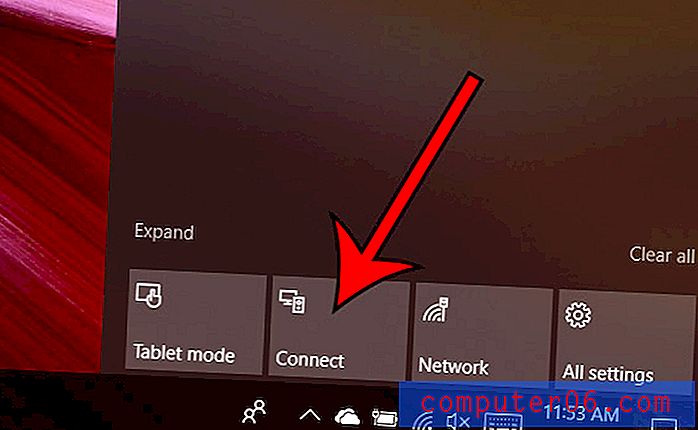
Ønsker du å vise et berøringsskjermtastatur slik at du lettere kan skrive når du er i berøringsskjermmodus? Finn ut hvordan og gjør din bærbare datamaskin med berøringsskjerm mye mer nyttig for å utføre handlinger på enheten.